Spotify是流行的音频流和媒体服务提供商,可在大多数现代设备上使用,包括使用Windows / macOS / Linux和IOS / Android智能手机的计算机。Spotify应用程序使用户可以更轻松地在计算机上流式传输和欣赏音乐。
但是,许多用户尝试在Windows计算机上安装Spotify的桌面应用程序时收到Spotify安装程序给出的错误代码10。完整的错误消息显示为:
由于其他进程正在使用要写入的文件,因此安装程序无法安装Spotify。请确保Spotify没有运行,然后重试。
(错误代码:18)
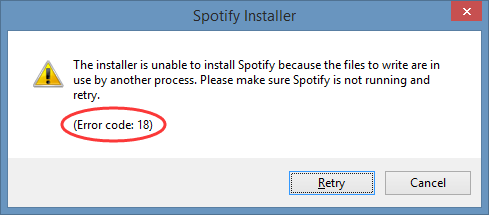
在用户先前卸载应用程序后,在重新安装Spotify期间通常会出现此烦人的问题。为什么会出现此错误?可能是Spotify并未完全卸载,其某些数据被遗忘了。当您尝试重新安装程序时,在此过程中写入的文件可能已存在于您的计算机上,并已被另一个进程使用。
当然,Spotify错误代码18可能还有其他原因。但是您不必担心。这里有一些可行的解决方案,可以帮助您摆脱困境并正确安装Spotify应用程序。
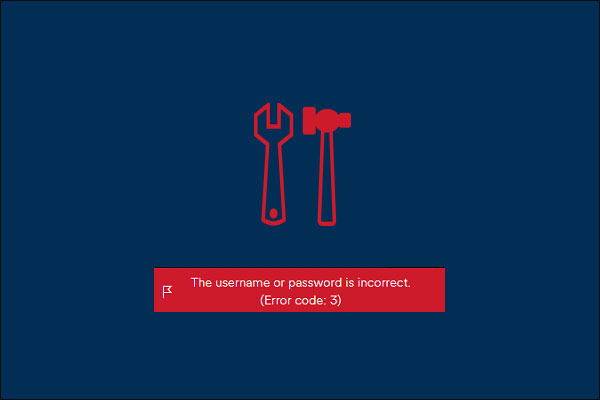
修复1:结束与Spotify相关的所有进程
由于以前卸载的Spotify的残留,一些相关进程可能仍在后台运行。为了确保正确安装,您必须关闭这些过程。
步骤1:按Ctrl + Shift + Esc键快速打开任务管理器。
步骤2:在Processes(进程)选项卡下,找到名称中具有Spotify的所有进程。如果没有此类项目,则可以跳过此方法,然后继续进行下一个。
第3步:选择这些进程,然后单击“结束任务”以逐一关闭它们。
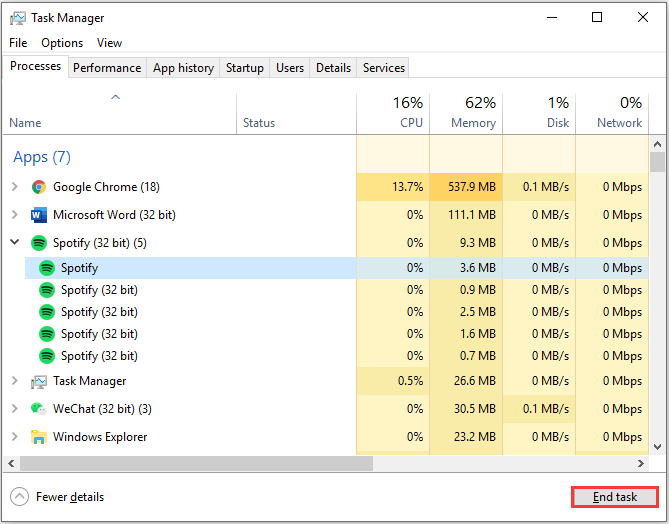
之后,再次启动Spotify安装程序,并检查错误代码18是否已删除。
修复2:删除以前卸载的Spotify的残余
如果由于错误代码18而导致无法安装Spotify,则可以尝试删除以前已卸载的Spotify应用程序的残余内容。这是您需要做的。
步骤1:按Windows + R调用“运行”窗口。
步骤2:输入%appdata%,然后单击“确定”按钮以打开“漫游”文件夹。
步骤3:找到Spotify文件夹并将其删除。
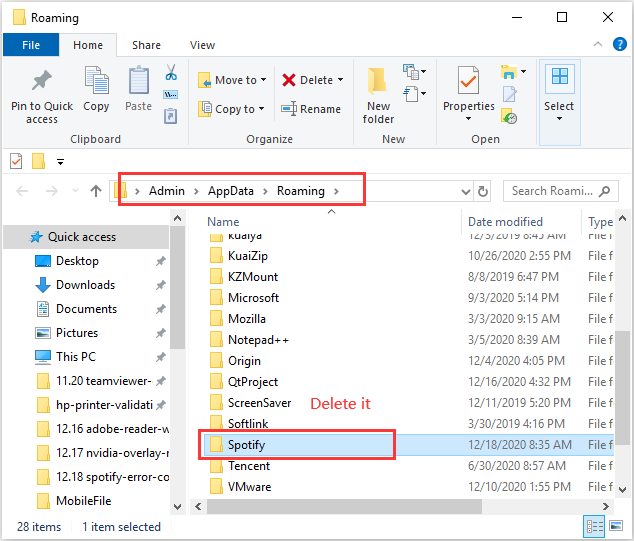
步骤4:再次打开“运行”窗口,输入%programfiles%,然后按Enter。在Program Files文件夹下,还要删除与Spotify相关的文件夹。
现在,重新启动计算机,然后尝试再次安装Spotify,以检查错误是否已解决。
修复3:扫描病毒和恶意软件
如果遇到Spotify安装错误18,则可能是您的系统已被病毒或恶意软件感染。您可以使用防病毒软件扫描潜在威胁。如果没有安装第三方安全应用程序,则可以按照以下步骤使用内置的Windows Defender Antivirus。
步骤1:按Windows + I打开“设置”。
步骤2:导航到“更新和安全性” >“ Windows安全性” >“病毒和威胁防护”。
步骤3:单击“扫描选项”。然后,选择“快速扫描”或“完全扫描”选项,然后单击“立即扫描”按钮以开始扫描系统中可能存在的威胁。
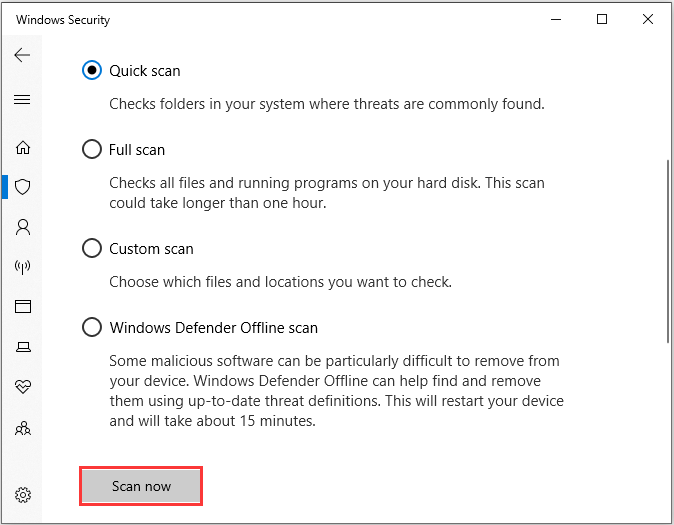
耐心等待扫描过程完成,然后检查是否可以立即安装Spotify,而不会出现错误代码18。
修复4:卸载已知有问题的程序
已经证明iTunes和Comodo程序可能会干扰Spotify的安装过程并导致Spotify安装错误18。如果计算机上安装了这两个应用程序之一,则可能需要卸载它们。为此,您应该:
步骤1:按Windows + S,输入控制面板,然后单击搜索结果以将其打开。
步骤2:转到“程序” >“程序和功能”。
步骤3:在列表中选择iTunes或Comodo,单击“卸载”按钮,然后单击“是”以确认操作。
卸载已知有问题的程序后,请重新启动计算机,然后再次启动Spotify安装程序。如果成功安装Spotify,则可以重新安装刚刚卸载的程序。
修复5:干净启动计算机
如果您的PC上没有提到的程序,则也许其他一些程序也可能会阻止您安装Spotify。在这种情况下,您可以干净启动计算机,然后尝试安装Spotify,而不受第三方服务或程序的任何干扰。
步骤1:打开Run(运行)窗口,输入msconfig,然后单击OK(确定)按钮以打开System Configuration(系统配置)。
步骤2:在“服务”选项卡下,选中“隐藏所有Microsoft服务”,然后单击“全部禁用”按钮。
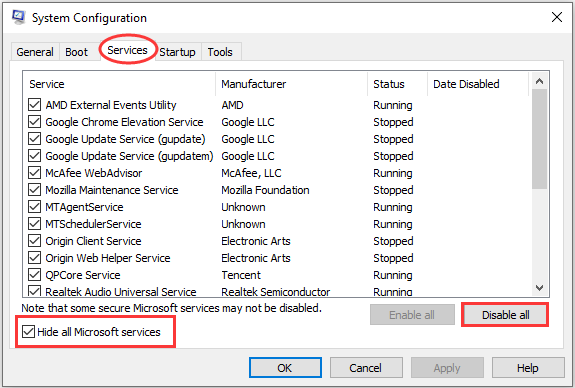
步骤3:转到“启动”选项卡,然后单击“打开任务管理器”。在弹出窗口中,禁用所有列出的启动程序。
步骤4:返回“系统配置”窗口,然后单击“应用”和“确定”按钮以保存更改。
完成后,将需要重新启动系统。然后,您可以再次运行Spotify安装程序,并且应该能够成功安装该应用程序,而不会出现错误代码18。

